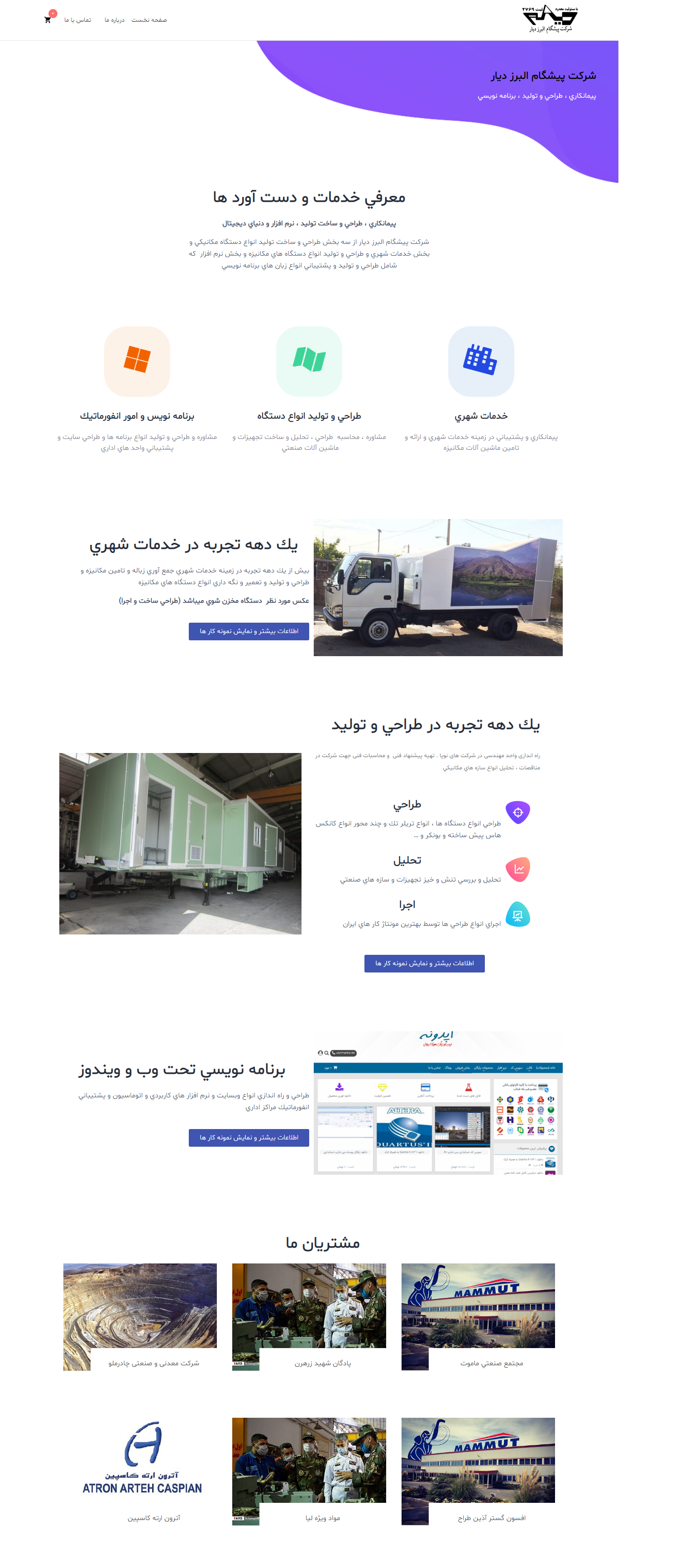
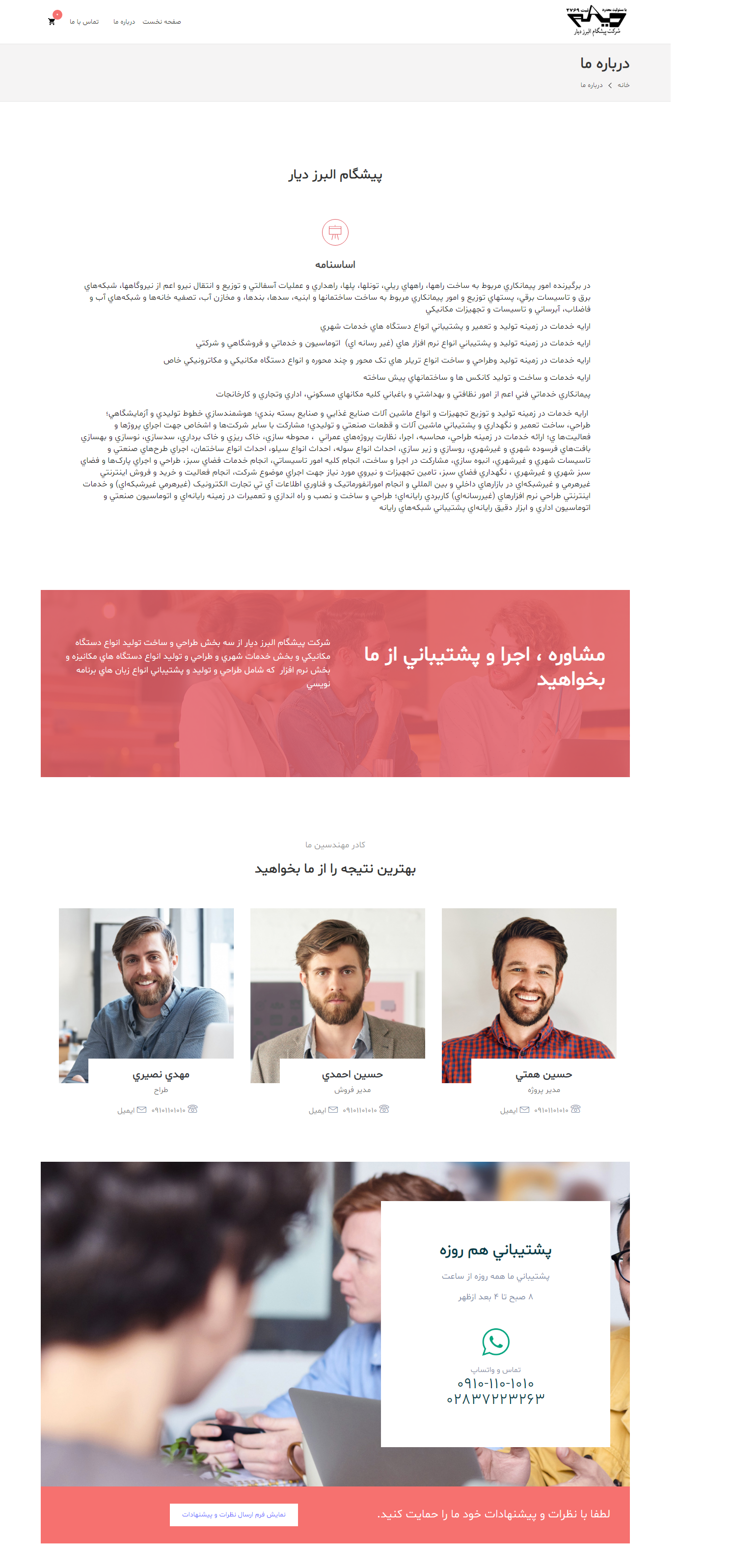
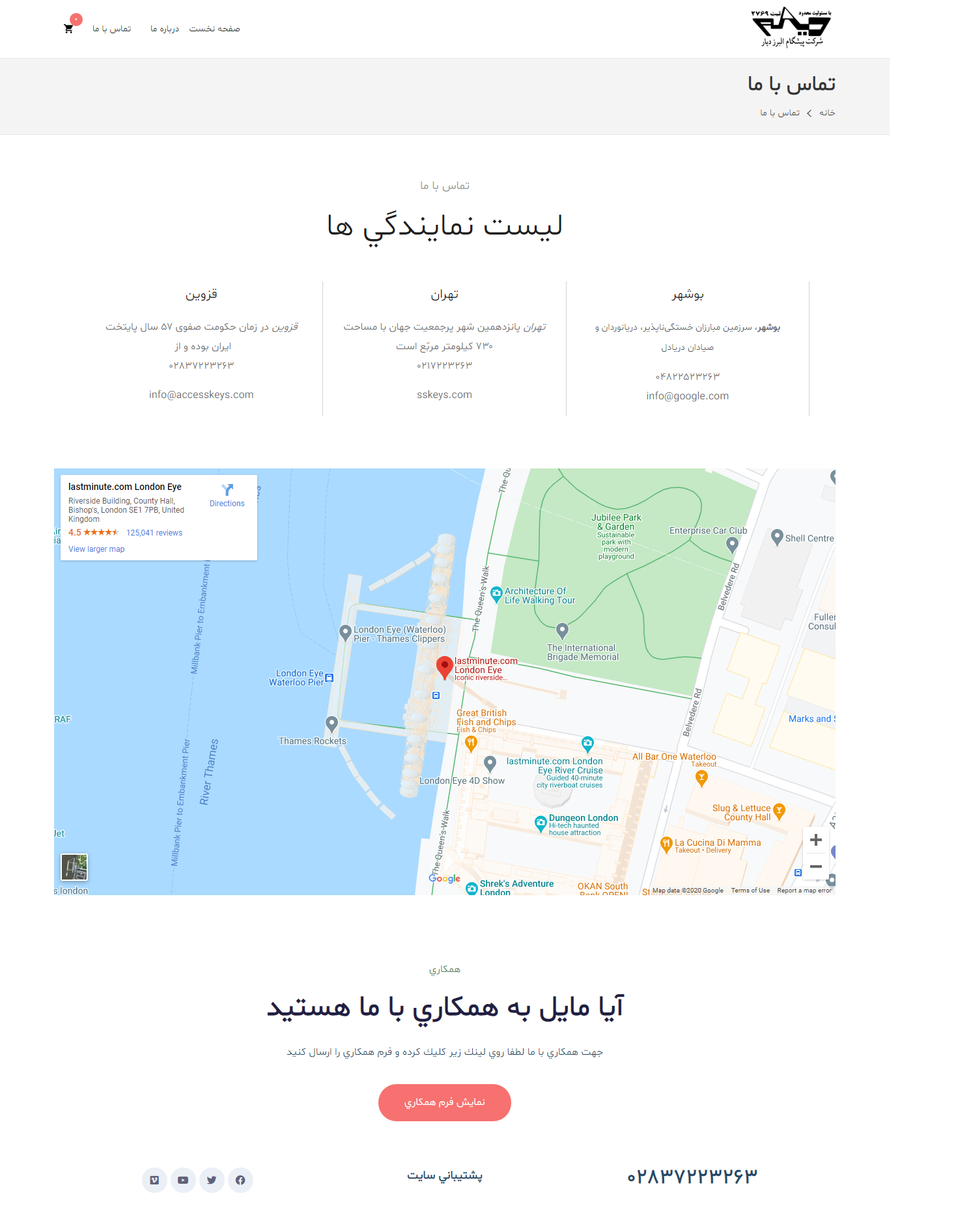
آموزش نصب
در ابتدای کار باید فایلی که از سايت اپدونه خریداری کرده اید را از زیپ خارج کنید بعد از خارج کردن از زیپ سه تا فایل به شما میده که یکیش فایل pdf آموزش میباشد یکی فیلم آموزش نصب و سومین فایل ، فایل اصلی میباشد که باید در ریشه هاست آپلود شود ما به عنوان نمونه فایل اصلی قالب سيستم خودمونو آپلود کردیم بعد از آپلود فایل مورد نظر را از زیپ خارج کنید بعد از خارج کردن فایل های زیر را به شما خواهد داد
بعد از آپلود فایل مورد نظر را از زیپ خارج کنید بعد از خارج کردن فایل های زیر را به شما خواهد داد
 در این مرحله در یک تب جدید آدرس سایت خود را همراه installer.php تایپ کنید مانند: appdone.ir/installer.php سپس تصویر زیر برای شما نمایان خواهد شد
در این مرحله در یک تب جدید آدرس سایت خود را همراه installer.php تایپ کنید مانند: appdone.ir/installer.php سپس تصویر زیر برای شما نمایان خواهد شد
 در قسمت name نام دیتابیس،در قسمت user یوزر دیتابیس و در قسمت password رمز دیتابیس را وارد میکنیم اگر قبلا دیتا بیس ساختید باید اطلاعاتشو وارد کنید ولی اگه هنوز دیتابیس نساختین ؟روش ایجاد دیتا به این صورت میباشد ، به پنل کاربری خود رفته و گزینه MySQL Databases را انتخاب کنید
در قسمت name نام دیتابیس،در قسمت user یوزر دیتابیس و در قسمت password رمز دیتابیس را وارد میکنیم اگر قبلا دیتا بیس ساختید باید اطلاعاتشو وارد کنید ولی اگه هنوز دیتابیس نساختین ؟روش ایجاد دیتا به این صورت میباشد ، به پنل کاربری خود رفته و گزینه MySQL Databases را انتخاب کنید
 در قسمت new database نام دیتا بیس جدید را وارد کنید و سپس گزینه create database را بزنید در اینجا نام دیتا بیس شما ایجاد شد
در قسمت new database نام دیتا بیس جدید را وارد کنید و سپس گزینه create database را بزنید در اینجا نام دیتا بیس شما ایجاد شد
 در قسمت username یوزر دلخواه خود را وارد کنید بعد آن روی گزینه password generator کلیک کنید تا بصورت خود کار یک رمز مطمئن انتخاب کند(رمز خود را یادداشت کنید) بعد از انتخاب یوزر و رمز ،گزینه create user را انخاب کنید در این قسمت یوزر و رمز دیتابیس شما ایجاد شده است.
در قسمت username یوزر دلخواه خود را وارد کنید بعد آن روی گزینه password generator کلیک کنید تا بصورت خود کار یک رمز مطمئن انتخاب کند(رمز خود را یادداشت کنید) بعد از انتخاب یوزر و رمز ،گزینه create user را انخاب کنید در این قسمت یوزر و رمز دیتابیس شما ایجاد شده است.
 در شکل بالا و در قسمت add user to database نام user و database که همین الان ایجاد کرده اید را انتخاب کنید و گزینه add را بزنید
در شکل پایین all privileges را زده و گزینه make changes را انتخاب کنید. تبریک میگم دیتابیس شما ایجاد شد.
در شکل بالا و در قسمت add user to database نام user و database که همین الان ایجاد کرده اید را انتخاب کنید و گزینه add را بزنید
در شکل پایین all privileges را زده و گزینه make changes را انتخاب کنید. تبریک میگم دیتابیس شما ایجاد شد.
 حالا برمیگردیم به نصب قالب در این قسمت نام – یوزر و رمز دیتابیس جدید خود را وارد کنید و سپس گزینه test connection را بزنید اگر دوتا Success برای شما نمایش داده شود به این معنا میباشد که دیتابیس شما بدرستی ایجاد شده است.
حالا برمیگردیم به نصب قالب در این قسمت نام – یوزر و رمز دیتابیس جدید خود را وارد کنید و سپس گزینه test connection را بزنید اگر دوتا Success برای شما نمایش داده شود به این معنا میباشد که دیتابیس شما بدرستی ایجاد شده است.
 بعد این کار گزینه advanced options انتخاب کرده و تیک اولین گزینه را میزنیم همچنین در قسمت پایین I have read all warnings & notices را نیز تیک میزنیم و سپس گزینه run deployment را میزنیم.
بعد این کار گزینه advanced options انتخاب کرده و تیک اولین گزینه را میزنیم همچنین در قسمت پایین I have read all warnings & notices را نیز تیک میزنیم و سپس گزینه run deployment را میزنیم.

 در قسمت بعدي New Admin Account را بزنید و نام کاربری و رمز عبور پیشخوان خود را انتخاب کنید بعد آن run update را بزنید
و در این مرحله منتظر بمانید تا نصب بطور کامل انجام شود
در قسمت بعدي New Admin Account را بزنید و نام کاربری و رمز عبور پیشخوان خود را انتخاب کنید بعد آن run update را بزنید
و در این مرحله منتظر بمانید تا نصب بطور کامل انجام شود
 نصب شما با موفقیت انجام شد برای مشاهده وبسایت خود میتوانید از گزینه Test Site استفاده کنید.
نصب شما با موفقیت انجام شد برای مشاهده وبسایت خود میتوانید از گزینه Test Site استفاده کنید.
 امیدوارم از این آموزش لذت ببرید _ موفق باشید.
نصب روی لوکال هاست:
اگر خواستید روی لوکال (Xampp) نصب کنید، نام یوزر دیتابیس رو root بزارید و پسورد یوزر رو هم خالی قرار دهید . پس از نصب قالب وارد داشبورد وردپرس شذه و پلاگین “وردپرس فارسی” یا Jalali را غیرفعال کنید چون ممکنه است اجرای سایت روی لوکال هاست را با اختلال ایجاد کند.
امیدوارم از این آموزش لذت ببرید _ موفق باشید.
نصب روی لوکال هاست:
اگر خواستید روی لوکال (Xampp) نصب کنید، نام یوزر دیتابیس رو root بزارید و پسورد یوزر رو هم خالی قرار دهید . پس از نصب قالب وارد داشبورد وردپرس شذه و پلاگین “وردپرس فارسی” یا Jalali را غیرفعال کنید چون ممکنه است اجرای سایت روی لوکال هاست را با اختلال ایجاد کند.
نظرات (0)
نظر خود را بنویسید
محصولات مرتبط بر اساس دسته بندی
محصولات مرتبط
سبد خرید
سبد خرید شما خالی است
